视频转换格式后如何保保证清晰度
这个话题主要是针对不能导入非编软件的某些视频格式。比如RM、RMVB、MKV……
首先,你要知道需要转换的视频的媒体信息,这个可以用很多软件得到。比如KMPLAY、QQ影音、MediaCoder……
我就以KMP这个非编人员常用的软件为例,打开KMP,
右键-打开视频,也可以直接把视频拖拽到KMP界面。就是播放视频了,在播放界面上右键,点击“媒体信息”。
得到一个信息框。



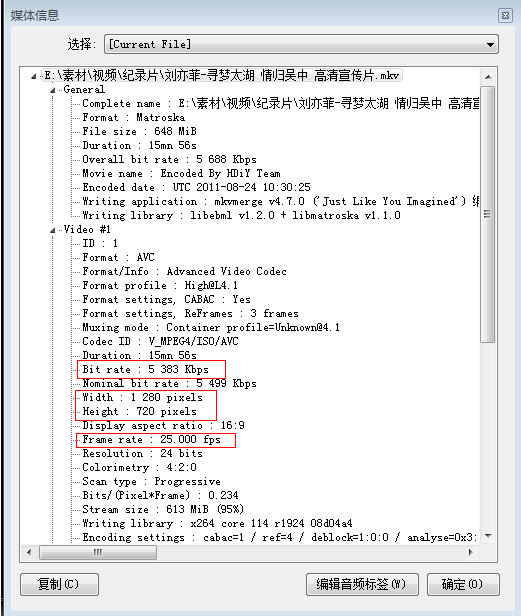
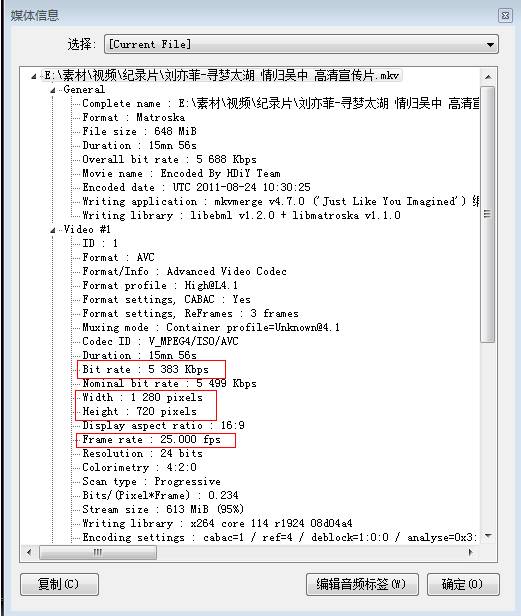

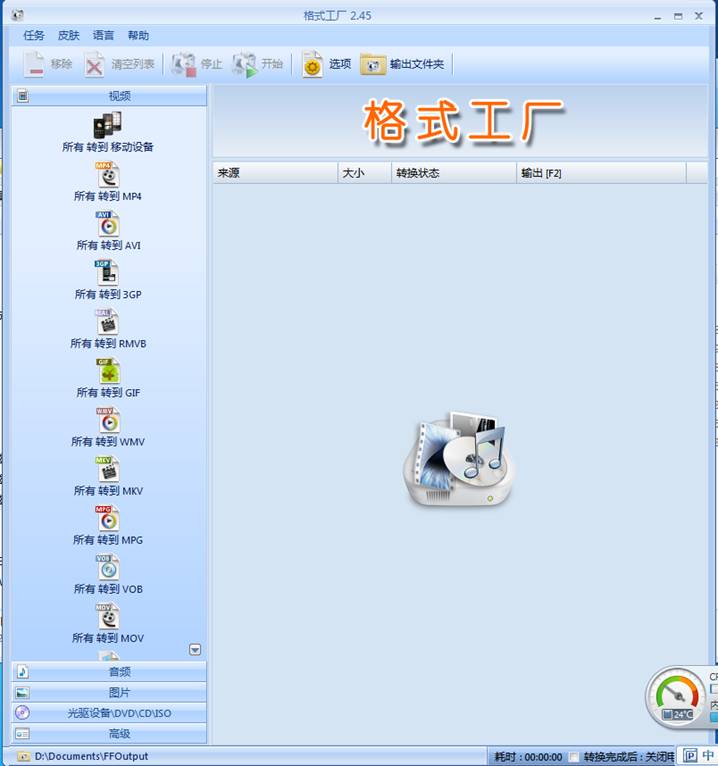



我们只要看其中几个主要的参数
Bit rate=比特率,也叫码率、码流,
Width=分辨率宽度
Height=分辨率高度
Frame rate=帧速率
记住这三个关键参数,转换时需要设置的。上面的视频显示的是:
Bit rate : 5 383 Kbps
Width : 1 280 pixels
Height : 720 pixels
Frame rate : 25.000 fps
那么转换时也要按照这个参数去设置再转换。
下面就是打开转换软件,这样的软件也有很多,常用的Canopus ProCoder、TMPGEnc(小日本)、格式工厂、狸窝……各有千秋,我就以格式工厂为例
打开格式工厂,界面如下:
相信大部分人都看得懂这些,我们就以输出MOV这个非编最常用的格式为例,点击:“所有转到MOV”。得到下面界面:
这时,可以点击“添加文件”来导入你需要转换的视频,也可以直接拖拽视频到这个界面框里。
然后点击:“输出配置”,得到界面如下:
这时就是你修改输出视频参数了,
“屏幕大小”就是:视频分辨率,“Width” × “Height”=宽×高
“比特率”就是: Bit rate
“每秒帧数”就是:帧速率,Frame rate
这三项可以参照KMP得到的参数设置,保持原视频一样就可以,高于原视频没必要,不会得到高于原视频的质量。低于原视频参数就会得到低于原视频的质量。不过,如果设置参数低于原视频参数,得到的视频容量就会小于原视频,这就是所谓的视频压缩。
在格式工厂里,这三项如果保持:缺省“。就是默认和原视频参数一样,输出的视频质量不会比原视频差。当然,这里还有一个格式的问题,但如果你选择的是MOV,那么不会比原视频差,因为:MOV是最适合编辑的格式之一。
试试吧。相信不会失望。
可耻的抄袭了:http://blog.sina.com.cn/s/blog_6cf45fc1010186xt.html







 本文介绍如何在转换视频格式时保持原有的清晰度。重点在于掌握原始视频的比特率、分辨率及帧速率,并在转换过程中维持这些参数不变。推荐使用KMP获取媒体信息及格式工厂进行转换。
本文介绍如何在转换视频格式时保持原有的清晰度。重点在于掌握原始视频的比特率、分辨率及帧速率,并在转换过程中维持这些参数不变。推荐使用KMP获取媒体信息及格式工厂进行转换。

















 被折叠的 条评论
为什么被折叠?
被折叠的 条评论
为什么被折叠?








